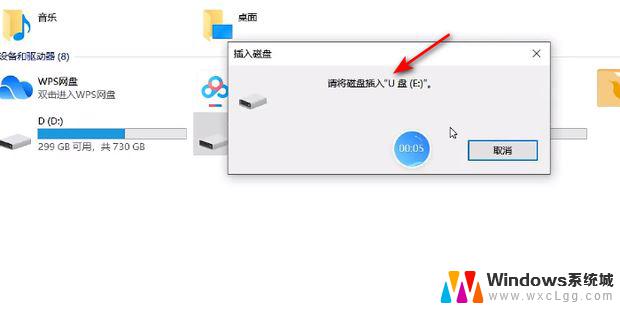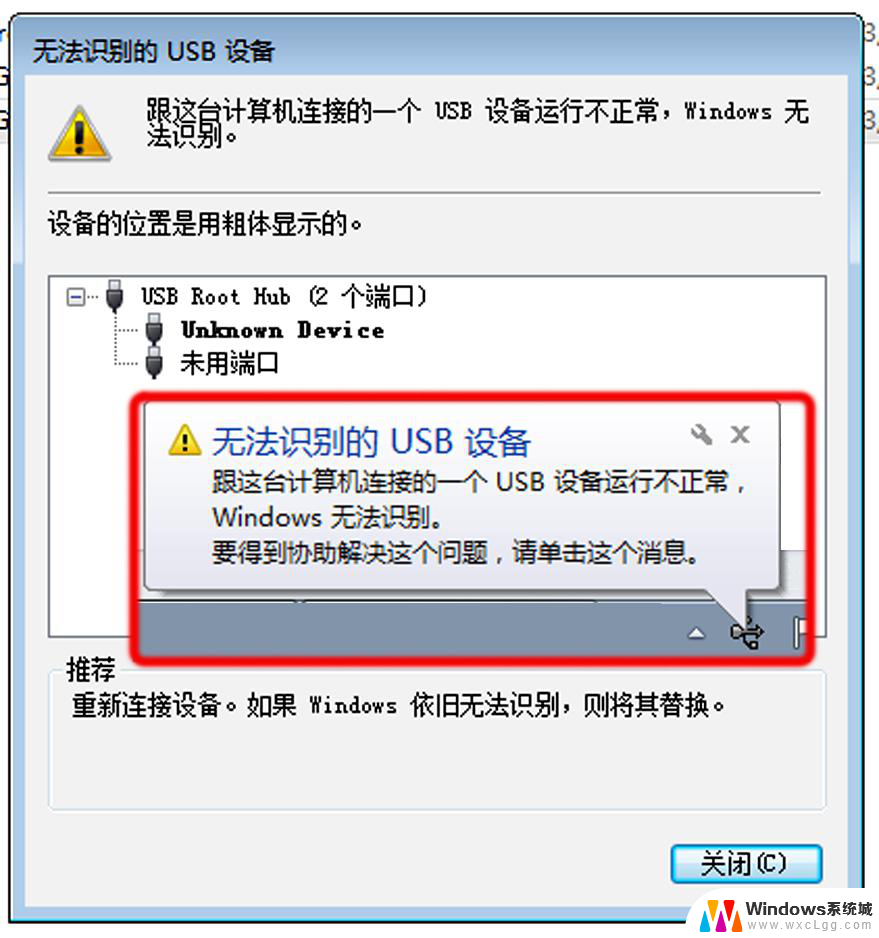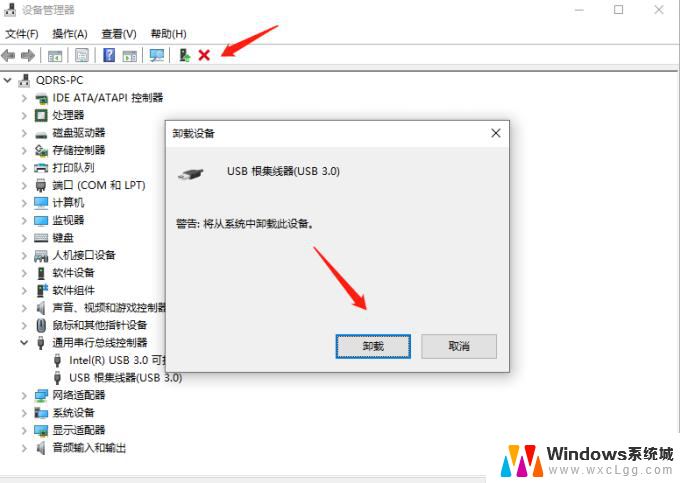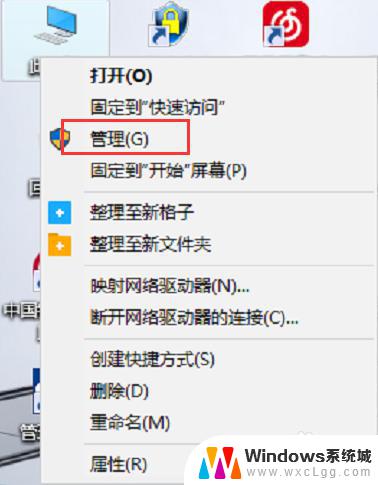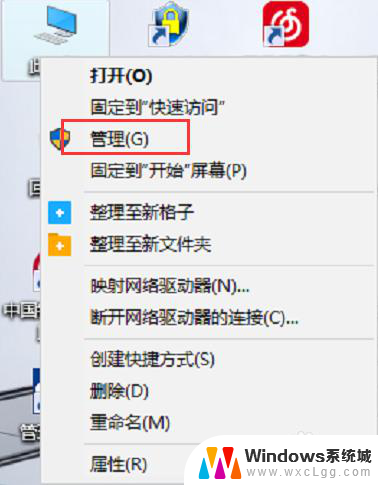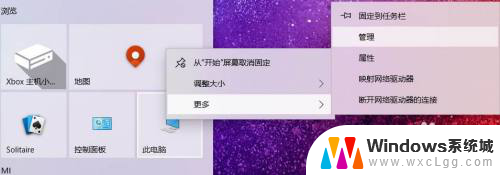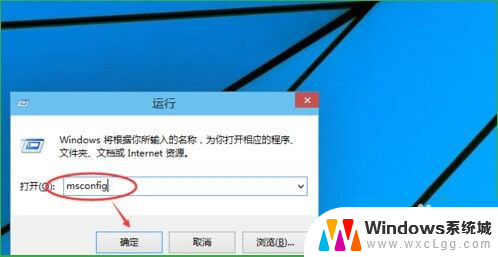windows10打开u盘 U盘插入电脑后如何打开文件
当我们需要使用U盘中的文件时,首先要做的就是将U盘插入电脑,在Windows10系统中,打开U盘中的文件非常简单。将U盘插入电脑的USB接口,然后点击桌面左下角的开始菜单,选择此电脑或者文件资源管理器。接着在弹出的窗口中可以看到U盘的图标,双击打开即可查看U盘中的文件。如果无法找到U盘图标,可以尝试在此电脑中查找,或者在桌面上右键点击新建再选择快捷方式,输入U盘的路径来打开文件。希望以上方法可以帮助您顺利打开U盘中的文件。

1、U盘插入电脑后,双击计算机图标,打开【Windows资源管理器】;
2、和其他硬盘一样,U盘也会有一个图标出现。一般会显示在【有可移动存储的设备】栏目下面,双击打开就可以像其他硬盘空间一样使用;
3、保存关闭所有从U盘打开的程序和文档以后,在任务栏的右下角。找到可移动磁盘的图标,右键选择【弹出…】,即可退出U盘;
4、有时候可能有一些后台任务还在占用U盘,因此无法安全弹出。可以在确保所有文件应用均保存退出后,直接拔出U盘;也可以在关闭电脑之后再拔出U盘。
以上是Windows 10打开U盘的全部内容,如果你遇到这种情况,可以按照以上方法进行解决,希望对大家有所帮助。